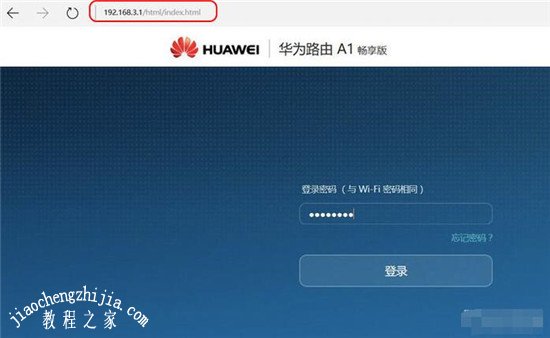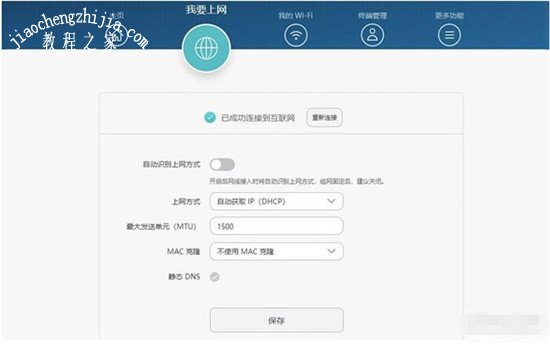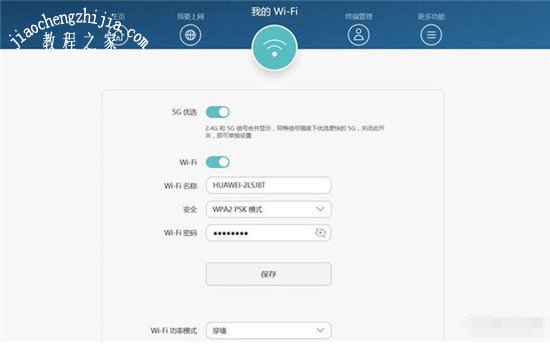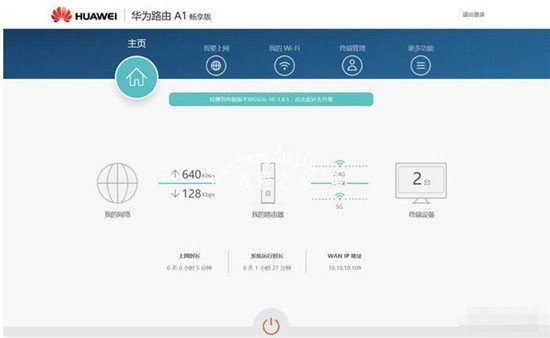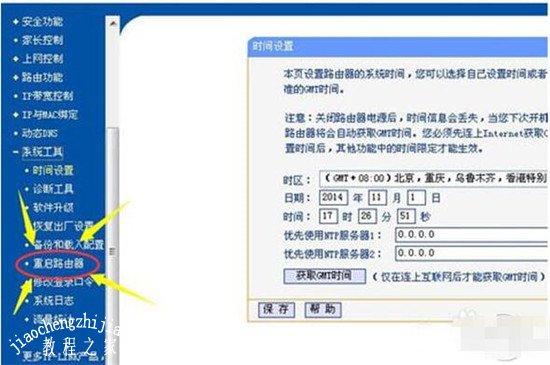无线路由器怎么设置 路由器怎么重启
很多自己家里有电脑的用户都会购置一个路由器,不管是网络管理也好,还是设置手机waift都很方便、实用,大家知道路由怎么设置吗?不清楚没关系,大家可以看看下面的路由器设置教程,以及路由器关机的方法,希望对你可以有所帮助。
无线路由器怎么设置:
首先如果有个无线路由器,那么就先把电源接通,然后插上网线,进线插在WAN口(一般是蓝色口),然后跟电脑连接的网线就随便插哪一个LAN口。
第一步:连接好无线路由器后,在浏览器输入在路由器看到的地址,一般是192.168.1.1(当然如果你家是用电话线上网那就还要多准备一个调制调解器,俗称“猫”)。
输入相应的账号密码
第二步:进入后会看到输入相应的帐号跟密码,一般新买来的都是admin。
选择设置向导
第三步:确实后进入操作界面,你会在左边看到一个设置向导,进击进入(一般的都是自动弹出来的)。
进入上网方式设置
第四步:点击下一步,进入上网方式设置,我们可以看到有三种上网方式的选择,如果你家是拨号的话那么就用PPPOE。动态IP一般电脑直接插上网络就可以用的,上层有DHCP服务器的。静态IP一般是专线什么的,也可能是小区带宽等,上层没有DHCP服务器的,或想要固定IP的。因为我拨号所以选择PPPOE。
输入账号密码
第五步:选择PPPOE拨号上网就要填上网帐号跟密码,这个应该大家都明白,开通宽带都会有帐号跟,填进去就OK啦。
设置路由器的密码
第六步:然后下一步后进入到的是无线设置,我们可以看到信道、模式、安全选项、SSID等等,一般SSID就是一个名字,你可以随便填,然后模式大多用11bgn.无线安全选项我们要选择wpa-psk/wpa2-psk,这样安全,免得轻意让人家破解而蹭网。
设置成功
第七步:点击完成,路由器会自动重启,这时候你耐心等待吧。成功后出现的界面。
路由器怎么重启:
方法一:按路由器上的复位键重启一般路由器接口附近都有一个Rest复位重启键,如果需要重启路由器,可以按一下这个按键,按键比较深,可以借助牙签或者针来按。需要注意的是,路由器复位键不要长按住,长按复位键会导致路由器恢复出厂设置,恢复出厂设置后就需要重新登录与设置密码了,比较麻烦。
方法二:在路由器设置中重启路由器方法一尽管也可以重启路由器,但操作并不方便,因为如果长按路由器复位键5s的话,会导致路由器恢复到出厂设置。而下面这种在路由器设置中,操作重启路由器,简单而又方便,具体方法如下。
1、在浏览器中地址栏输入192.168.1.1,然后按回车键打开路由器登录界面,之后输入路由器管理账号密码,登陆即可。
*注:某些路由器的登陆地址可能并非192.168.1.1,如果这个地址无法登陆的话,请查看路由器表面上的标签或者联系厂家客服。
*注:路由器的账户密码也需要你去路由器的说明书或者路由器的背面贴的那张纸上查看,一般路由器安装人员会备注在路由器标签上以备不时之需。
2、登陆路由器后台管理界面后,点击左侧菜单底部的【系统工具】,在展开的系统菜单工具中,点击打开【重启路由器】,最后再右侧的重启操作中,点击【重启路由器】即可。
最后等待路由器重启完成即可,重启完成后,我们再次连接路由器上网即可。
上述内容便是路由器重启以及设置的教程了,大家都学会了吗?大家看完教程之后可以自己尝试几次,就熟练了,如果你还想学习更多关于路由器的设置技巧,可以收藏教程-之家网。